Mastodon 一键安装
本文旨在为非 IT 技术背景的用户提供 Mastodon 的一键安装教程。
如果你在安装的时候发现了这篇教程中的错误,或者遇到了什么困难,请联系我,本文会持续更新:
- telegram: https://t.me/nebulax
- email: nebula_moe@protonmail.com
- mastodon: https://nebula.moe/@nebula_moe
在开始前,请确定自己:
- 拥有一个支付宝账号
- 有一定的计算机常识:例如什么是域名,什么是硬盘等等
- 看得懂英语
如果以上都没有什么问题的话,那让我们开始。
第一章 注册域名
首先,我们需要一个域名。域名注册商有很多,这里我们不推荐使用国内的域名注册商。国际注册商中最大的是 GoDaddy,但是会稍贵,不过为了简便,这里还是以 GoDaddy 举例。
打开 GoDaddy 的网址:https://sg.godaddy.com/zh
注册一个账号:

这里需要填写邮箱
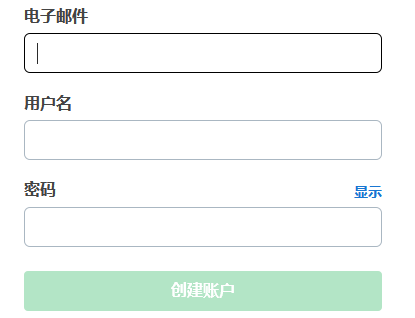
这里推荐使用国际邮箱注册,例如 Gmail,请不要使用国内的邮箱服务,如 163、QQ 等。如果无法访问 Gmail,微软的 Outlook 以及来自瑞士的 Protonmail 都是不错的选择。
随后会需要填写一些个人信息,这里请不要当老实人,随便填就好了,没人会检查的。
然后需要确认一下邮箱。
GoDaddy 注册完之后,就要买域名了,先搜索自己喜欢的域名,然后找一个价格合适的,注意请不要注册 cn 域名!大众的选择是 com,此外还有 moe、io、org、xyz 等。


GoDaddy 会借机推销各种产品,记住:不用、不用、不用

付款是可以用支付宝的,但如果你有外币信用卡还是推荐信用卡支付。

购买完成之后,GoDaddy 还会推销各种东西,比如一键建站之类的,请全部忽略。
然后打开面板(https://dcc.godaddy.com/domains/)看一下,打开“管理DNS”。

正常情况下应该只有下面三个:

如果还有别的,请全部删掉。点击右边的铅笔按钮就会出现删除选项

第一个步骤就完成了。
第二章 邮件服务
第二步,我们需要一个邮箱发送服务,之后,这会被用来发送注册确认邮件、消息提醒等等,这里推荐 sendgrid。
注册步骤和其他网站没什么区别:

下一步之后会要求输入一些信息,瞎写就好。
最后还需要验证一下邮箱。
注册完成之后需要一些简单的配置,从 https://app.sendgrid.com/ 开始按图操作即可:




然后会生成一串乱码,也就是 apikey,需要复制下来妥善保存。
然后需要把自己刚注册的域名和 sendgrid 绑定,先打开 https://app.sendgrid.com/



这里填上你的域名:

然后 sendgrid 会给你一串信息

你需要打开 GoDaddy 的控制台(https://dcc.godaddy.com/domains/)

把这些信息都填上:

三条都填完之后,回到 sendgrid,点击 verify 即可。
DNS的更新需要时间,如果 verify 失败,稍等一下就可以了。
成功之后,会有一个成功验证的域名,请记下来,注意是完整的域名,不要遗漏了前缀。

这一步结束之后,请检查自己是否保存了:
- 一个 apikey
- 一个刚刚被验证的域名
第三章 安装 Mastodon
接下来就是最激动人心的步骤,Mastodon 一键安装:
先去https://www.digitalocean.com/ 注册一个账号。这里不再赘述。注册完成后可以用支付宝往里面充点钱,这里也不太赘述。
让我们创建一个 mastodon 实例:
打开这个网址: https://marketplace.digitalocean.com/apps/mastodon

然后会让你选择机器规格,个人的话,10美元每月的会比较合适一点,够几十个人用了:

创建完成之后,在 danshboard 里面你会看到一个 ip 地址:
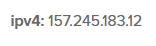
保存下来,然后在 GoDaddy 面板里添加一下这个地址。

然后你就得到了一个地址:mastodon.你的域名.com
然后你需要登录你的主机,这个时候,你应该已经收到了一封邮件,里面有登录的用户名和密码。用户名是 root,密码是一串很长的数。
然后在控制台打开 console:

然后会让你输入用户名和密码。注意,在这里,输密码的时候连星号都不会显示,所以不要困惑于输密码的时候没有反应,打字就对了。
第一次登录之后会提醒你修改密码,把密码改成自己喜欢的。
改完密码之后,就会进入配置环节:

按提示依次输入域名 mastodon.你的域名.com/org/io 。然后会询问是否在云端保存文件,请输入 no 然后回车。

然后配置邮箱。

这里解释一下各个配置:
- SMTP server: 填入 smtp.sendgrid.net
- port: 587
- user:填 apikey
- password:填入第二章的 apikey
- authentication 还有 OpenSSL verify mode 不用理会,按两下回车
- from:这是发件邮箱,填“admin@第二章中的邮箱域名”
- 然后会让你发一封测试邮件测试一下这个配置对不对,如果不对,可以修改邮箱配置
然后创建管理员用户,输入用户名和邮箱。
再然后是创建证书,需要再输入一遍邮箱地址。执行这一步之前,请确认GoDaddy 上的域名已经添加完毕。
至此,Mastodon 实例已经搭建好了,打开自己的域名地址看一下吧!
后面还有一些问题,比如升级怎么办。最简单方法就是不要升级。毕竟升级有风险。例如:Pawoo 至今仍然是 2.4.0。